Cómo escribir o poner fracciones y fracciones con exponentes en Word

Word es una de las aplicaciones que conforman el paquete de Microsoft Office, cuyo nombre se define como un procesador de texto. Aún así, este fabuloso programa permite no solo transcribir textos, sino que ofrece muchas otras diversas opciones. En tal sentido, aprenderemos a poner fracciones y con exponentes en Microsoft Word.
Muchos usuarios utilizan este programa para digitalizar textos, de tal manera que a través del teclado permite escribir la cantidad de palabras que desees y configurar su diseño según las necesidades que presente. Además se utiliza para plasmar cualquier tipo de conocimiento, enviarlo, dividirlo de forma online en varios archivos o compartirlo de forma digital o si bien se prefiere, imprimirlo.
Por lo tanto, en alguna oportunidad es posible que se requieran de ciertas herramientas para insertar fórmulas en Word, como sumar, restar, multiplicar y dividir.
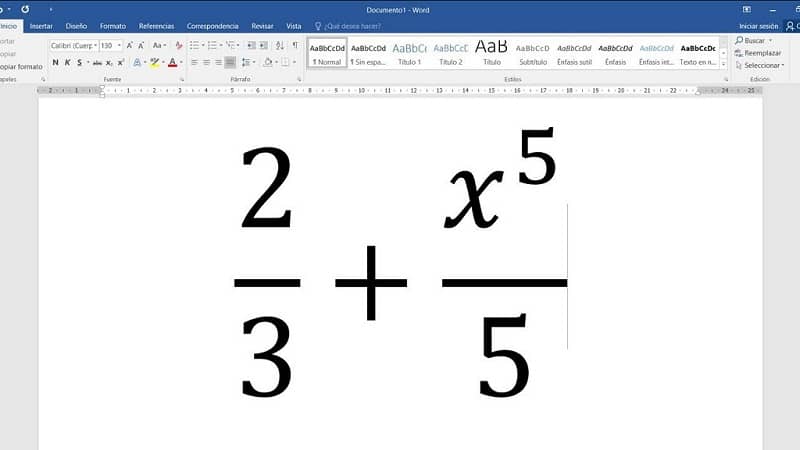
Word posee una variedad de opciones que te ayudarán a escribir fácilmente ecuaciones, fracciones, potencias, raíces, entre otras. También tiene la capacidad de hacer cuadros, tablas, gráficos, además de editar imágenes y fotos.
Word presenta todos sus comandos e instrucciones en el idioma que desees, de igual manera dispone de una barra de herramientas con iconos que facilitan la búsqueda de las instrucciones que desees dar.
Además de esto, tiene varias rutas para llegar a ejecutar el paso que deseas, así podrás elegir cual se te hace más fácil y cómodo. En este caso te mostraremos las opciones para escribir fracciones.
Pasos para escribir fracciones en Microsoft Word
Una fracción consiste en escribir una cantidad abreviada en dos números separados por una barra (/), un numerador y un denominador. Microsoft Word tiene la capacidad de transformar este número escrito en 3 caracteres en una sola cifra. Solo de aquellas cantidades más comunes como ½ o ¼. Pero para otras fracciones poco comunes o más complejas deberás escribirlas manualmente.
Una de las rutas que puedes tomar es seleccionar el menú inicio y al final ingresar en πEcuación, al desplegar el menú con el triángulo hacia abajo te mostrará algunos modelos de fracciones matemáticas específicas. Como la ecuación de segundo grado por ejemplo; podrás seleccionar una de ellas y reemplazar los dígitos.
También puedes dar clic sobre la palabra πEcuación, se abrirá un menú con las que puedes escribir ecuaciones, selecciona fracciones y se desplegará una nueva ventana donde podrás seleccionar el modelo que necesitas de fracción según la fórmula que desees.
Seleccionando el recuadro deberás rellenar o eliminar los términos que allí aparecen y reemplazarlos por los que necesites. Es necesario que escribas en el cuadro que corresponda el número del numerador y del denominador.
Con un clic del ratón fuera del recuadro saldrás de la fórmula y listo, ya la fracción está correctamente estructurada y lo has hecho de forma rápida y sencilla. En la misma ruta, pero eligiendo Ωsímbolo podrás encontrar fracciones comunes como ⅓ o ⅝ que también puedes utilizar.
Pasos para escribir fracciones con exponentes en Microsoft Word
Colocar un exponente al numerador o denominador de una fracción, es algo que con nuestra ayuda puedes lograrlo.
Evidentemente aplicaremos el procedimiento explicado anteriormente en el cual hacemos uso de la opción πEcuación y luego fracciones. Cuando seleccionemos el recuadro para rellenar con nuestros datos, nos vamos al menú para elegir índice ex.
Seguidamente, aparecerán dos cuadritos uno arriba para el exponente y otro abajo para la base, rellenamos los cuadros correspondientes y damos clic con el ratón fuera de la ecuación para finalizar el procedimiento. Esta es la manera que te ofrecemos para poder escribir una fracción con exponente en Word.
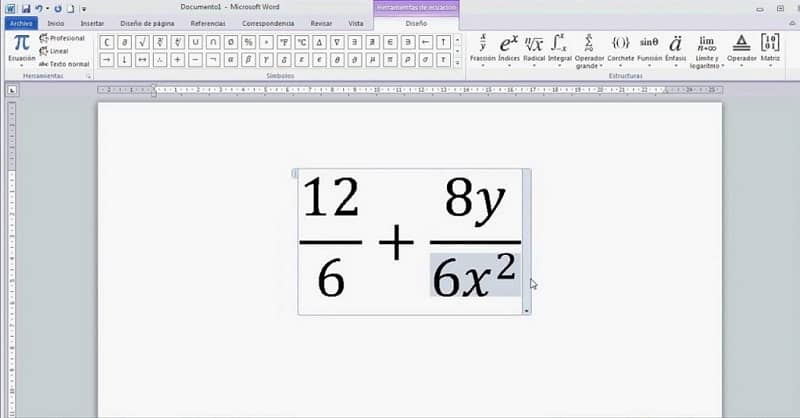
Cabe destacar que en el menú inicio, en la barra de herramientas se ubica un ícono X2, el cual permite colocar un superíndice a cualquier carácter.
Con esta opción podemos elevar un número a cualquier potencia o con cualquier exponente. Pero cuando estamos dentro de la opción πEcuación y hemos elegido fracciones, la función se desactiva y no permite utilizarse en ningún caso.
Estas herramientas que Microsoft Word te ofrece, hace que se convierta en un programa muy útil y además muy utilizado al momento de elaborar guías, manuales, escribir una formula y hasta evaluaciones en materias como física, química, matemática o cualquier otro tema que requiera de fórmulas que incluyan fracciones, ecuación y exponentes.